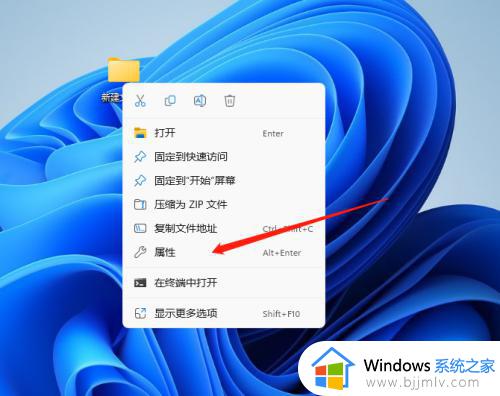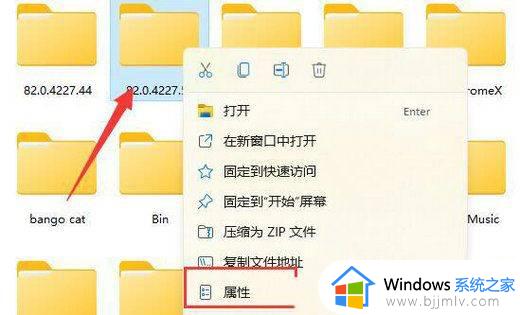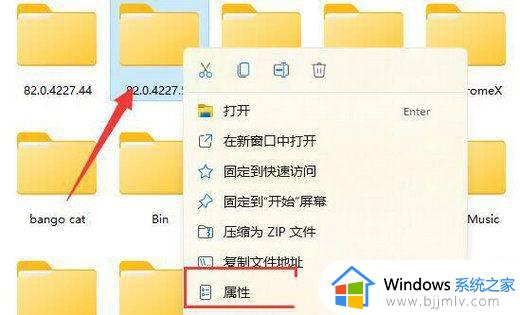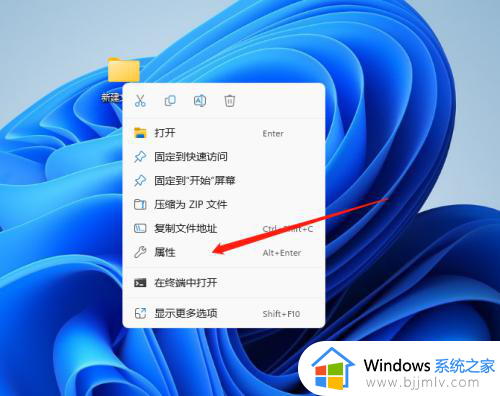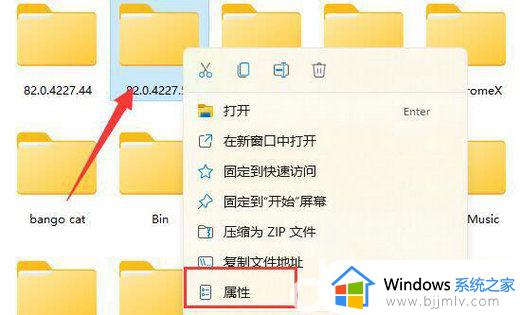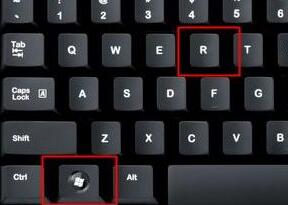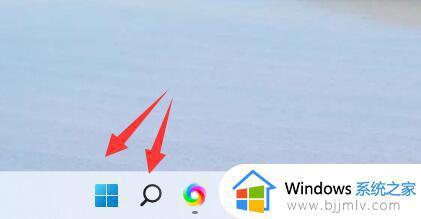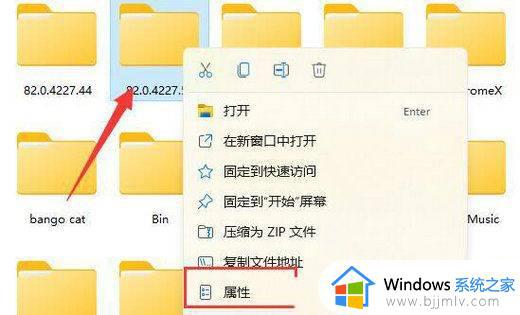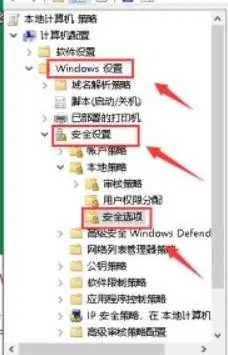win11删除软件需要管理员权限怎么办 win11删除软件时需要管理员权限处理方法
更新时间:2023-10-20 10:57:26作者:runxin
有些用户在网上下载的win11系统文件中自带有无用的软件,因此为了降低电脑内存的占用,在win11系统安装之后用户可以选择将软件进行删除,可是在软件删除时却出现了需要管理员权限的提示,对此win11删除软件需要管理员权限怎么办呢?以下就是有关win11删除软件时需要管理员权限处理方法。
具体方法如下:
1、使用快捷键win+r打开运行输入gpedit.msc本地策略管理器。
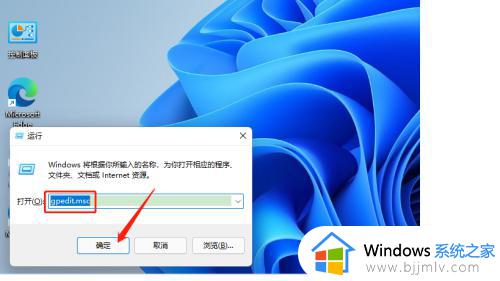
2、选择计算机配置-Windows设置-安全设置-本地策略-安全选项,然后双击右侧的账户管理员账户状态。
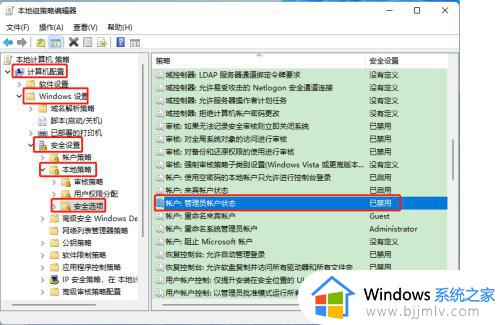
3、选择已启动,然后确定。
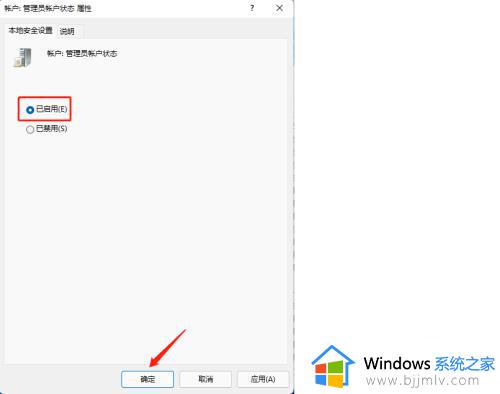
上述就是小编给大家带来的win11删除软件时需要管理员权限处理方法了,碰到同样情况的朋友们赶紧参照小编的方法来处理吧,希望本文能够对大家有所帮助。